Ekran naszego smartfona to chyba najważniejszy element. Jeśli ekran zawiedzie, w zależności od śniegu, interakcja może stać się niemożliwa. Motorola telefony komórkowe nie są zwolnione występują problemy z ekranem , więc zobaczymy najczęstsze i ich możliwe rozwiązania, ponieważ w wielu przypadkach możemy je rozwiązać samodzielnie, bez konieczności udawania się do Serwisu Technicznego.

Kiedy coś powoduje zakłócenia na ekranie, mogą one objawiać się na wiele sposobów. Ekran może się nie włączać, może się nie wyłączać, może źle wyglądać lub w ogóle nie być widoczny. We wszystkich tych przypadkach mamy pod ręką kilka narzędzi, aby spróbować przywrócić wszystko do normy.
Po pierwsze: przetestuj ekran
Ta metoda pozwoli nam zdiagnozować nasz ekran, aby sprawdzić, czy są problemy, które system może wykryć. Jeśli tak, nasza Motorola poinformuje nas o znalezionych anomaliach i poinformuje nas, jak je rozwiązać. Test trwa narzędzie diagnostyczne Motorola . Następnie wystarczy kliknąć test ekranu.
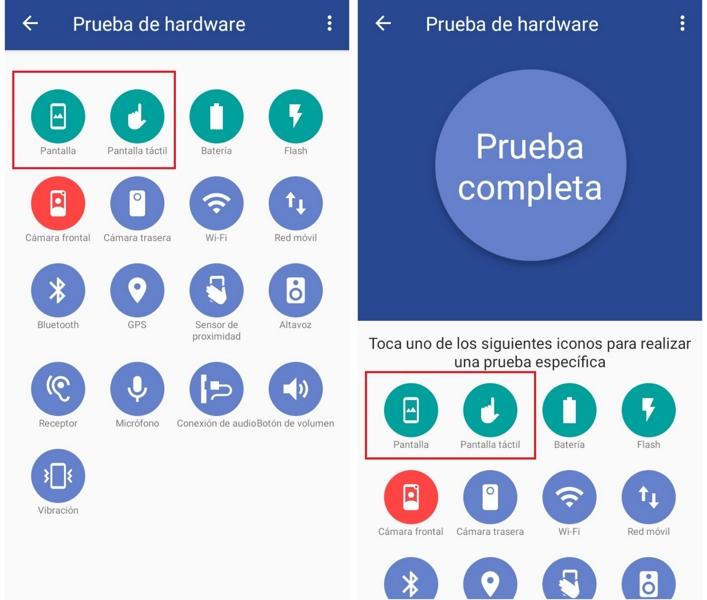
Ekran nie reaguje dobrze
To jeden z najczęstszych problemów. Stuknięcia lub naciśnięcia klawiszy nie wydają się odpowiadać dokładnie lub są nieprecyzyjne. W takim przypadku rozwiązanie może przejść przez kilka prostych rozwiązań, takich jak kalibracja ekranu lub usunięcie plastiku dotykowego.
Skalibruj ekran
Kalibrując ekran, sprawimy, że odzyska wszystkie swoje możliwości, gdy nasz palec przesunie pasek powiadomień lub jakikolwiek inny punkt na nim. W tym przypadku skorzystamy z jednego z najbardziej znanych aplikacje do kalibracji ekranu , ze względu na łatwość użycia. Zaleca się umieszczenie naszej Motoroli na stabilnej powierzchni. Następnie będziemy musieli nacisnąć palcami wskazane obszary i powtórzyć pokazane gesty. Kiedy skończymy, proces zostanie zapisany i możemy sprawdzić, czy problem zniknął, co będzie najbardziej prawdopodobne.
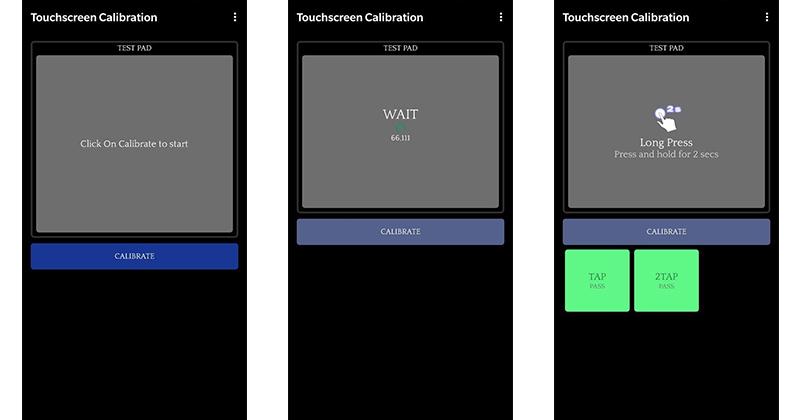
Zdejmij osłonę lub ochraniacz
Powód ten jest jednym z najmniej branych pod uwagę, ale jednym z głównych sprawców nieprawidłowego działania ekranu dotykowego. Wiele zabezpieczeń ekranu innych firm może powodować nieprawidłowe działanie ekranu. Rozwiązanie jest tak proste, jak ponowna próba z tym emerytowanym opiekunem.
Ekran się nie włącza
To jeden z najbardziej frustrujących przypadków, ponieważ kiedy możemy zrobić niewiele ekran naszego terminala nie włącza się . W tym przypadku możemy również spróbować ożywić ekran za pomocą kilku podstawowych testów, które zwykle działają.
Sprawdź baterię
Bateria może być kluczowym elementem wpływającym na zachowanie ekranu. Aby spróbować włączyć nasz ekran, musimy sprawdzić, czy mamy wystarczająco dużo baterii. W tym celu będziemy musieli podłączyć telefon komórkowy do ładowarki i ładować go przez co najmniej 5 minut. Wtedy spróbujemy włącz go ponownie, naciskając przycisk zasilania.
Wymuś ponowne uruchomienie
Prawdopodobnie aplikacja zablokowała system. W takim przypadku ekran pozostanie czarny bez możliwości włączenia ekranu, co daje wrażenie, że telefon się nie włącza. Aby móc go rozwiązać, będziemy musieli naciśnij przycisk zasilania przez co najmniej 15 sekund . Zwolnimy przycisk, gdy na ekranie zobaczymy logo Motoroli.
Ekran wygląda źle
Wreszcie, w niektórych terminalach Motorola występuje kilka znanych problemów związanych z wyświetlaniem ekranu. Możliwe, że tak oferuje odcienie zieleni lub jakość i jasność nie są pożądane . Po raz kolejny możemy spróbować rozwiązać ten problem za pomocą tych środków:
Zaktualizuj telefon komórkowy
Oczekująca aktualizacja jest negatywna, zwłaszcza że w wielu przypadkach rozwiązuje znane problemy, a niejednokrotnie te związane z ekranem. Aby upewnić się, że będziemy musieli przejść do Ustawienia / System / Aktualizacje systemu i przejdź do aktualizacji w przypadku, gdy system wykryje jakiekolwiek oczekujące.
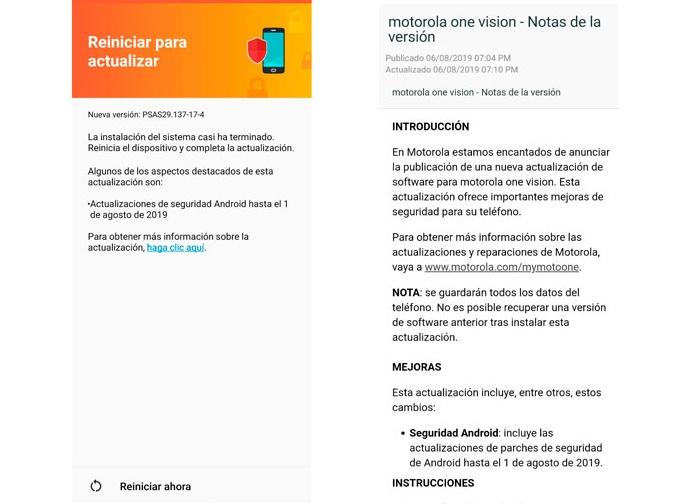
Wyłącz automatyczną jasność
Automatyczna jasność może być naszym najlepszym sprzymierzeńcem lub generować bóle głowy. W wielu przypadkach, wyłączenie go rozwiązuje problemy z ekranem. Aby to zrobić, przechodzimy do Ustawienia / Automatyczna jasność i dezaktywujemy funkcję. Wręcz przeciwnie, jeśli już ją dezaktywowaliśmy, musimy udowodnić coś przeciwnego, czyli sprawdzić, czy problem zniknie po aktywacji.
